In diesem Beitrag präsentiere ich dir Notions neuester Game-Changer:
Automatisierungen in Notion-Datenbanken.
Vor einigen Monaten sprach ich mit einem mit mir befreundeten Startup-Gründer, der plante, Notion als Projektmanagement-Tool für sein Team zu verwenden. Ich versuchte ihn von Notion zu überzeugen, aber am Ende entschied er sich doch für eine Alternative, da Notion zu dieser Zeit noch wenig Möglichkeiten zur Automatisierung von Vorgängen in den Datenbanken bot.
Zwar gab es bereits damals die Möglichkeit, mithilfe von Tools wie Zapier oder Make nahezu alle relevanten Vorgänge zu automatisieren, doch für den Gründer war dieser Umweg zu komplex und zeitaufwändig
Notion war sich diesem Problem durchaus bewusst. Schließlich sind es die Unternehmenskunden, die das Fundament von Notions Einnahmen bilden. Daher war es keine Überraschung für mich, als ich an einem sonnigen Tag auf Twitter (nun X) von einem spektakulären neuen Update erfuhr. Ein Update, das mein Lieblings-Tool noch effizienter und konkurrenzfähiger macht und vielleicht meinen Gründer-Freund doch noch von Notion überzeugen wird.
Automatisierungen in Notion-Datenbanken
Die Datenbank-Automatisierungsfunktion von Notion funktioniert nach dem Wenn-dies-dann-das-Prinzip. Das bedeutet, Aktionen werden basierend auf bestimmten Ereignissen oder Änderungen im Arbeitsbereich ausgelöst. Auslöser (Trigger) können Seitenergänzungen oder Änderungen an Eigenschaften sein.
Bevor du dich jetzt zu früh über dieses Feature freust, ein kleiner Dämpfer:
Automatisierungen sind nur in den kostenpflichtigen Plänen voll erhältlich. Du kannst sie jedoch verwenden, wenn sie beispielsweise Teil eines Templates sind.
Wenn ich meine Templates nun mit Automatisierungen aktualisiere, kannst du diese dennoch verwenden.
In welchen Bereichen sind Automatisierungen hilfreich:
Beispielsweise, um:
- Standard-Tasks zu erstellen
- Automatische Start- und Enddaten von Tasks festzulegen
- oder Seiten automatisch zu bearbeiten, wenn bestimmte Bedingungen in einer Datenbank erfüllt werden
Ich werde dir in diesem Beitrag mehrere praktische Beispiele zeigen, doch bevor wir beginnen, muss ich dir noch erklären, wie du überhaupt auf dieses Feature zugreifen kannst.
Wie kannst du auf die Automatisierungen zugreifen?
In jeder Notion-Datenbank siehst du nun ein Blitz-Symbol
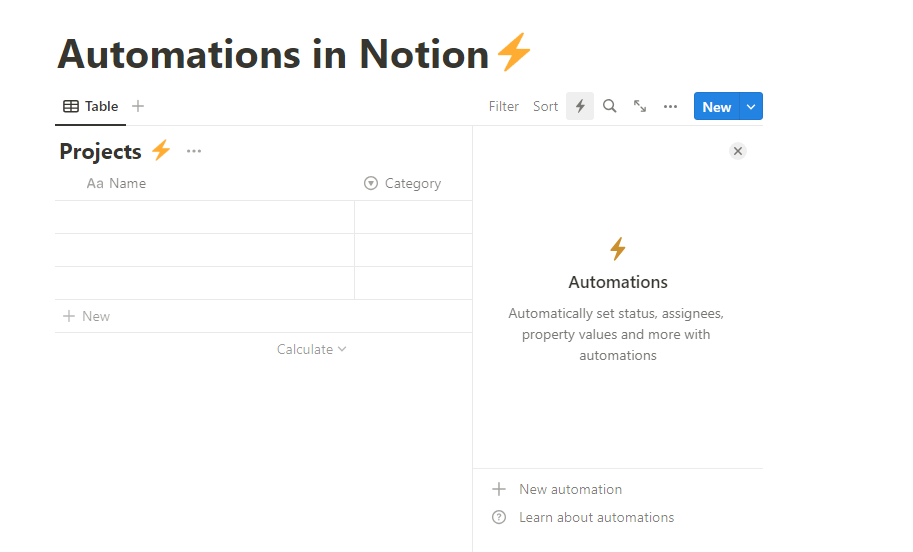
Wenn du auf den Blitz klickst erscheint die Meldung:
„Automatically set status, assignees, property values and more with automations“
Im Anschluss klickst du auf „+Neue Automatisierung“
Du kannst nun mit Hilfe von Automatisierungen neue Seiten hinzufügen oder vorhandene in Datenbanken bearbeiten. Zu den weiteren Aktionen gehören das Senden von Slack-Benachrichtigungen und das Bearbeiten zusätzlicher Eigenschaften derselben Seite, die die Automatisierung ausgelöst hat.
Standard-Tasks automatisch erstellen
Bisher war es nicht möglich, in Notion Standardaufgaben automatisch zu erstellen, was effizientes Task-Management umständlich machte.
Doch wozu brauchst du überhaupt Standardaufgaben?
Wenn ich beispielsweise einen neuen Blogbeitrag schreibe, benötige ich jedes Mal die gleichen Aufgaben in meiner To-Do-Liste. Ich muss ein Thema finden, Suchbegriffe recherchieren, den Inhalt schreiben, den Inhalt lektorieren usw.
Anstatt jedes mal diese Aufgaben händisch einzutragen, wäre es natürlich leichter, wenn sie automatisch in einer Datenbank erstellt werden, sobald ein dazugehöriges Projekt gestartet wurde.
Ich finde diese Automatisierung sehr spannend, weil sie zeigt, wie man diese Funktion in einer Datenbank nutzt und als Aktion eine andere Datenbank manipuliert.
Aber der Reihe nach:
Wir klicken wieder auf das Blitzsymbol.
Als Auslöser wählen wir diesmal: „+ Page added“.
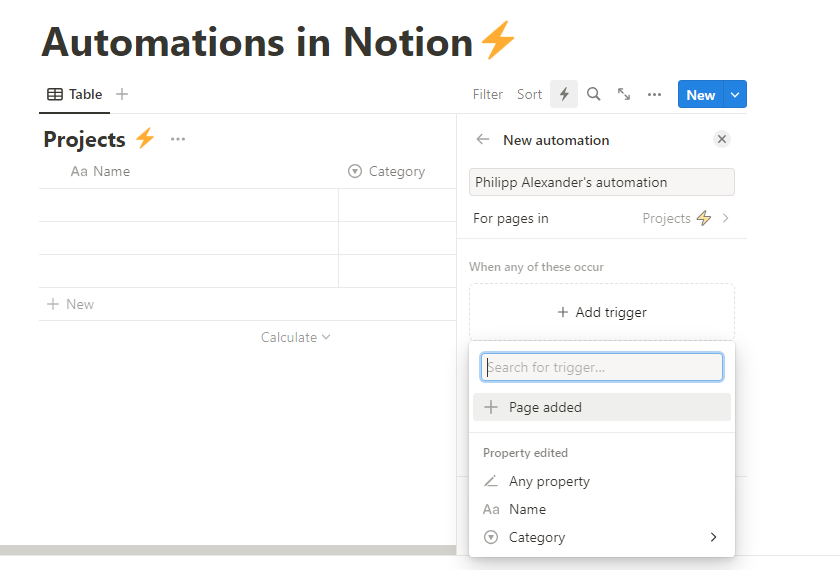
Eventuell willst du nicht, dass die Standardaufgaben bei allen Projekten erscheinen. Um das zu verhindern können wir den Auslöser noch etwas weiter einschränken:
Wir wählen zusätzlich Kategorie aus und wählen beispielsweise in der Select-Eigenschaft den Status „Template“ aus. Dadurch wird die Automatisierung nur ausgelöst, wenn du ein Content-Projekt erstellst.
Bei den Aufgaben wird es spannend: Wir wählen „Seite hinzufügen“ aus. Doch anstatt der Projekt-Datenbank, wählen wir diesmal die Task-Datenbank.
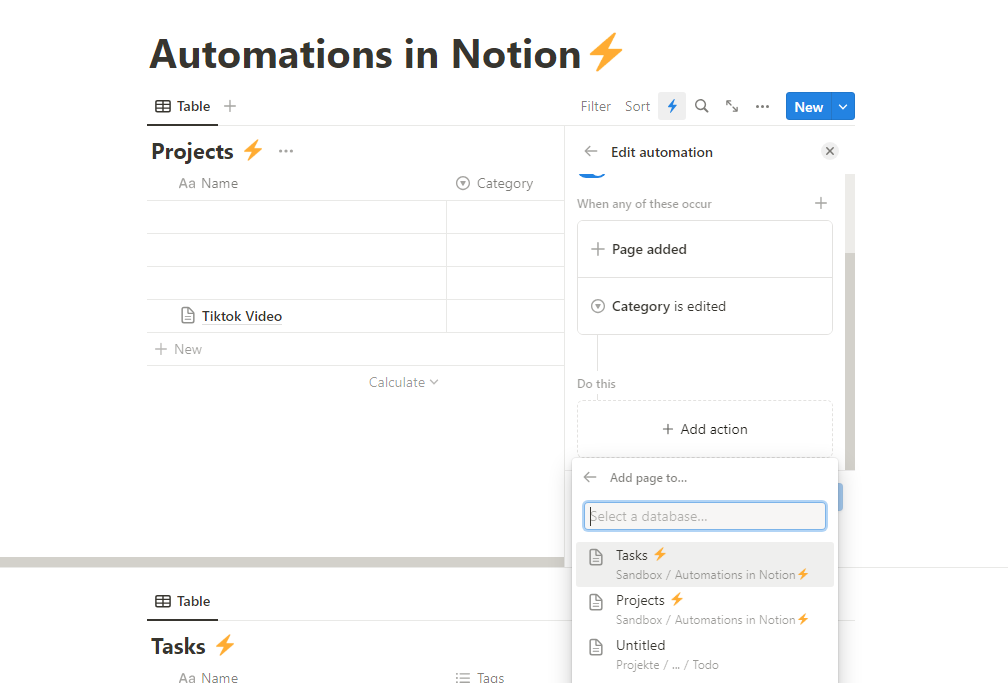
Die neue Seite nennen wir beispielsweise „Thema finden“. Wir können auch weitere Eigenschaften bearbeiten. Den Status würde ich zum Beispiel auf Aktiv setzen. Idealerweise könnte ich nun auch ein dynamisches Do-Date angeben. Leider erlaubt Notion im Moment (17.10.2023) keine dynamischen Daten außer „Jetzt“ und „Heute“.
Genauso gehen wir nun mit allen anderen Standardaufgaben wie Suchbegriffe recherchieren, Content schreiben, oder Content lektorieren vor.
Wenn du nun ein neues Content-Projekt erstellst, solltest du innerhalb weniger Sekunden die Aufgaben in deiner Task-Datenbank haben.
Automatische Start- und Enddaten erstellen
In meinem Freelancer Template gebe ich den Usern die Möglichkeit, ihre Arbeitszeit zu tracken. Das erlaubt es ihnen, aufzuschlüsseln, wie viele Stunden sie für einen Klienten oder an einem bestimmten Projekt gearbeitet haben.
Bisher war dieses Feature etwas sperrig, dank der neuen Automatisierungsfunktion entfällt nun das manuelle Eintragen der Zeit.
Dieses Feature kannst du übrigens auch dazu verwenden, um zu tracken, wie sehr sich die tatsächliche Fertigstellungszeit einer Task mit der geplanten Fertigstellungszeit unterscheidet.
Um deinen eigenen automatisierten Zeittracker in Notion zu erstellen, gehe folgendermaßen vor:
- Klicke auf das Blitz-Symbol
- Wähle +Neue Automatisierung
- Benne die Automatisierung: Beispielsweise „Zeittracking“
- Füge nun einen Auslöser hinzu.
In meinem Fall ist der Auslöser eine Änderung im Status. Wenn du anfängst an einer Task zu arbeiten, ändere den Status zu „Working“
Wir wählen also die Eigenschaft „Status“ aus und klicken ein blaues Häkchen bei „Working“ an.
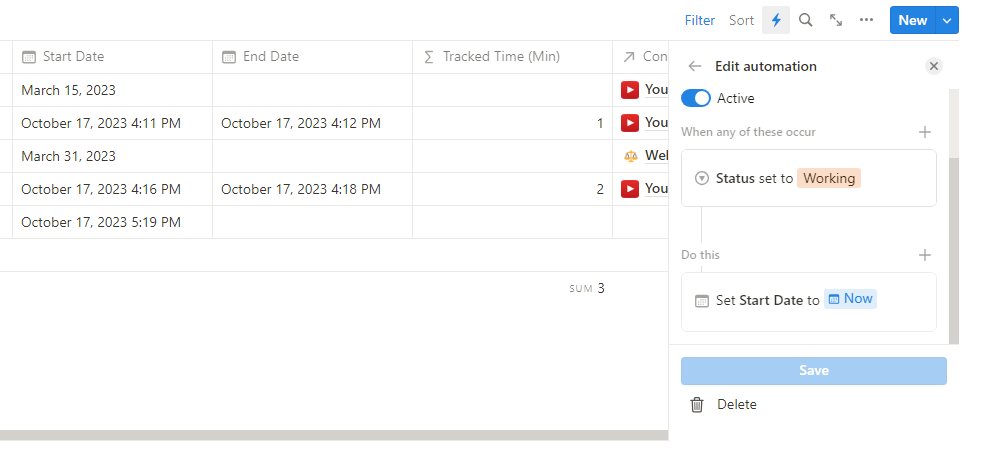
Nun haben wir unseren Auslöser fertiggestellt.
Wir brauchen jetzt noch eine Aktion, diese erstellen wir mit einem Klick auf „Aktion hinzufügen“.
Wir klicken auf „Eigenschaften bearbeiten“, wählen die Eigenschaft „Startzeit“ und setzen diese auf „Jetzt“. Dadurch wird die Zeit minutengenau angegeben.
Nach dem Speichern sollten wir die Automatisierung testen.
Dazu erstellen wir eine neue Aufgabe und setzen ihren Status auf „Working“. Innerhalb weniger Sekunden sollte nun die Eigenschaft Startzeit mit der aktuellen Zeit gefüllt werden.
Fazit: Automatisierungen in Notion sind ein Game-Changer
Die Automatisierungen erleichtern vieles und machen Notion noch attraktiver als Projektmanagementtool für Unternehmen. Die hier gezeigten 2 Beispiele sind natürlich nur ein kleiner Ausschnitt an möglichen Anwendungsfällen. Ich werde diese Liste in der Zukunft noch erweitern.
Doch so gut dieses Feature auch ist, leider ist es hauptsächlich auf Benutzer beschränkt, die für Notion zahlen.
Nutzer eines kostenlosen Kontos können jedoch Vorlagen mit Automatisierungen duplizieren und diese teils verwenden. Darüber hinaus gibt es alternative Methoden zur Automatisierung mithilfe der Notion-API und No-Code-Tools wie make.com oder pipedream.com.

